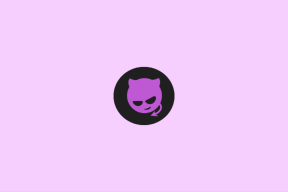Kako (in zakaj) očistiti povezane naprave in aplikacije Dropbox
Miscellanea / / December 02, 2021

Dropbox je odlično orodje za uporabo na vseh vaših napravah, a dejstvo, da je popolnoma povsod, se lahko spremeni v resno varnostno pomanjkljivost. tukaj kako stvari malo počistiti in poskrbite, da boste ostali varni.
Tone naprav in aplikacij
Če ste uporabnik, ki je podoben avtorju tega članka, verjetno uporabljate (in preklapljate med) številne računalnike in mobilne naprave. To pomeni datoteke in mape v vsaki napravi.
In zagotovo želite shraniti vsebino, ki jo ustvarjate, in datoteke, s katerimi delate. In kaj je boljšega mesta za to Dropbox, odličen kraj za hitro ponovno iskanje ko preklopite na ta nov prenosnik, kajne?
Tudi, če ste resen uporabnik storitve (lahko celo sinhronizirajte PortableApps z njim), verjetno dovolite Dropboxu dostop do številnih aplikacij.
No, vse te naprave in aplikacije ostanejo v vašem računu Dropbox, potem ko jih ne uporabljate več, zato je občasno absolutno priporočljivo čiščenje, saj lahko predstavljajo varnostno grožnjo. S spodnjimi koraki lahko preverite tudi varnostne kršitve. Namreč, če vidite nekaj, za kar ste prepričani, da nimate dovoljenega dostopa, se lahko soočate z nekaterimi težavami.
A slabih stvari ne postavljajmo na prvo mesto; občasno čiščenje računa je dobra ideja, tudi če je storjeno samo zato, da bi bile stvari varnejše.
Čiščenje Dropbox Up
Korak 1: Prijavite se v svoj Dropbox račun. Na glavnem zaslonu v zgornjem desnem kotu kliknite svoje ime. Prikaže se meni, kot je prikazan spodaj.

2. korak: Kliknite Nastavitve v meniju.

3. korak: Videli boste tri zavihke. Tisti, ki vas zanima, kjer boste čistili, je Varnost.

4. korak: Pomaknite se navzdol, dokler ne najdete Naprave oddelek. Kot sem že rekel, če uporabljate veliko naprav in nikoli niste počistili stvari, jih bo kar nekaj.

5. korak: Ste našli nekaj, česar ne uporabljate več in ga ne nameravate nikoli več uporabiti? Vsekakor se ga znebite! To je zelo enostavno narediti, tako da kliknete mali gumb X poleg določene naprave.
Pomembno: Če kdaj izgubite katerega od pripomočkov, ki so imeli dostop do vašega računa Dropbox, morate od tukaj nemudoma zavrniti dostop do te naprave. Zdaj veste, zakaj je to tako pomemben korak.

6. korak: Potrdite prekinitev povezave med napravo in računom in nato ponavljajte te korake, dokler ne odklopite vseh naprav, ki jih ne potrebujete več.

Kul nasvet: Medtem ko ste tukaj, si boste morda želeli ogledati Seje tudi oddelek. Če vidite, da se seja odvija v drugi državi, bi vas verjetno moralo skrbeti.
7. korak: Zdaj prehajamo na aplikacije območje, ki bi lahko predstavljalo še večje varnostno tveganje. Pomaknite se navzdol, dokler ne najdete Povezane aplikacije oddelek.

8. korak: Ko najdete nekaj, česar ne uporabljate več (ali še huje, nekaj, česar ne prepoznate), kliknite gumb X zraven, tako kot za naprave. Nato potrdite dejanje.
Odlična stvar je, da lahko obdržite datoteke aplikacije, če to želite.

Spodnja črta
Malo čiščenje vašega računa Dropbox je lahko zelo veliko, ko gre za varnost, zato ga je treba občasno opraviti.
Zgornja slika: deviousree